- Musta ekraani saamine Twitchi vaadates võib tunduda väga masendav.
- Siiski on selle parandamiseks jagatud mõned kiired näpunäited, näiteks need, mida on kirjeldatud allpool.
- Sarnaste paranduste saamiseks vaadake kindlasti meie Veaotsingu jaotur.
- Vaadake meie erilist Veebibrauserite keskus kui soovite oma brauseri kohta rohkem teada saada.
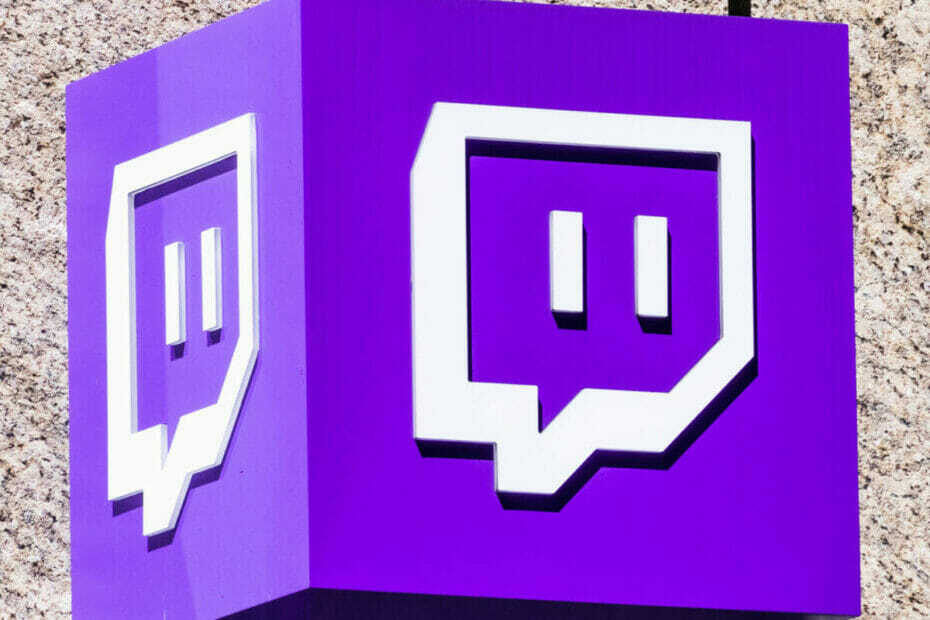
- Lihtne migreerimine: kasutage Opera assistenti väljuvate andmete, näiteks järjehoidjate, paroolide jne edastamiseks.
- Optimeerige ressursikasutust: teie RAM-i mälu kasutatakse tõhusamalt kui Chrome
- Tõhustatud privaatsus: integreeritud tasuta ja piiramatu VPN
- Reklaame pole: sisseehitatud reklaamiblokeerija kiirendab lehtede laadimist ja kaitseb andmekaevanduste eest
- Laadige alla Opera
Twitch on väga populaarne veebiteenus vaatamiseks ja digitaalsete videoülekannete voogesitus. Alguses on see alanud kui videomängude voogedastusteenus kuid see on palju laienenud ja pakub nüüd mitmesuguseid erinevaid otseülekandeid.
Eesmärk on pöörduda laiema publiku poole: muusikale, kunstiteoste loomisele, vestlussaadetele ja aeg-ajalt ka teleseriaalidele pühendatud voogude poole.
Tundub siiski, et palju Tõmblema fännid seisavad Google Chrome'i kasutamisel silmitsi musta ekraani probleemiga.
Kui seisate silmitsi sama võitlusega, oleme teid kajastanud. Selles artiklis oleme kokku pannud loendi lahendustest, mida saate selle probleemi lahendamiseks kasutada.
Kuidas parandada Twitchi musta ekraani probleeme arvutis?
- Kasutage Opera
- Kasutage CCleanerit
- Kustuta sirvimise andmed
- Proovige Google Chrome'is inkognito režiimi
- IP-aadressi vabastamine / uuendamine
- Keela kõik laiendused ja pistikprogrammid
- Luba Flash-mängija ja Java-skript
- Uuendage oma brauserit
- Lähtestage Chrome'i seaded vaikeseadetele
- Installige Google Chrome uuesti
- Kontrollige riistvara kiirenduse seadeid
- Luba TLS
- Ärge kasutage VPN-i ega puhverserverit
- Kasutage alternatiivset multilülitit
Kuidas parandada Twitchi musta ekraani voogesituse ajal?
1. Kasutage Opera

Kui teil on Chrome'is Twitchi avamisega pidevalt probleeme, soovitame teil kasutada Opera. Nende brauserite hämmastavate põhifunktsioonide põhjal usume, et teil pole Twitchiga samu probleeme.
Opera pakutavad funktsioonid ületavad paljudel juhtudel muud teadaolevad brauserid, näiteks Chrome või Mozilla. Üks peamisi täiustusi, mis Operasse toodi, on videokogemus.
Nüüd saate jätkata teiste lehtede sirvimist, kui teie video jääb lehe allosas avatuks ja esitatavaks.
Opera poolt pakutav uus disain on hämmastav. Sellel on palju sisseehitatud pakette, näiteks töökohtade loomine, aku säästmise funktsioon, tasuta VPN, vahelehtede haldamine ja kõik hõlpsasti navigeeritav liides.
Sisseehitatud reklaamiblokeerija tõttu laaditakse ka teie lehed kiiremini ja teie sirvimiskogemust ei katkestata soovimatute reklaamide või videotega.
Ja oma sotsiaalse eluga ühenduse hoidmine ei saa olla lihtsam. Opera on integreerinud kõik sotsiaalmeedia rakendused, nii et saate Linkedinis või Facebookis kiirsõnumi saata ilma, et peaksite teisele vahelehele navigeerima.
Lisaks saate faile oma seadme ja telefoni vahel jagada, kui olete oma telefoni Opera Touch alla laadinud.

Ooper
Nautige Twitchi häireteta vaatamist või pimestage ekraani Opera revolutsioonilise Video hüpikfunktsiooniga.
Külastage veebisaiti
2. Kasutage CCleanerit

See on hea mõte tühjendage Google Chrome'i vahemälu mõne aja tagant. Kasutajad on teatanud, et see võib aidata lahendada musta videoekraani probleemi. Seejuures soovitame teil kasutada CCleanerit.
CCleaner on töölauarakendus, mis puhastab teie arvutit kiiresti ja kustutab kõik rämpsfailid, mis muidu oleksid teie seadet aeglustanud.
Käivitage süsteemiskaneerimine võimalike vigade avastamiseks

Laadige alla Restoro
Arvuti parandamise tööriist

Klõpsake nuppu Käivitage skannimine Windowsi probleemide leidmiseks.

Klõpsake nuppu Parandage kõik lahendada patenteeritud tehnoloogiatega seotud probleemid.
Turvaprobleeme ja aeglustusi põhjustavate vigade leidmiseks käivitage arvuti skannimine Restoro Repair Tooliga. Pärast skannimise lõppu asendab parandusprotsess kahjustatud failid värskete Windowsi failide ja komponentidega.
Programmi on väga lihtne kasutada, sellel on lihtne liides ja saate seda kasutada ilma täiendavate jõupingutusteta. Järgitavad toimingud on lihtsad, avage CCleaner, vajutage nuppu Analüüs ja oodake, kuni programm leiab failid, mida te enam ei vaja.
Seadme puhastamise tulemusel saate arvuti jaoks rohkem vaba ruumi ja parema jõudluse.
Vaatame seda kiirestipõhijooned:
- Kustutab rämpsfailid.
- Kustutab sirvimisajaloo.
- Eemaldab kõik rikutud failid.
- Käivitab täieliku arvuti tervisekontrolli.
- Uuendab teie tarkvara.

CCleaner
CCleaneri abil saate samal ajal oma brauserit puhastada ja süsteemi optimeerida. Seda kohe saama!
Külastage veebisaiti
3. Kustuta sirvimise andmed
- Avatud Google Chrome ja tüüp chrome: // seaded / privaatsus aadressiribal
- Kliki Kustuta sirvimise andmed
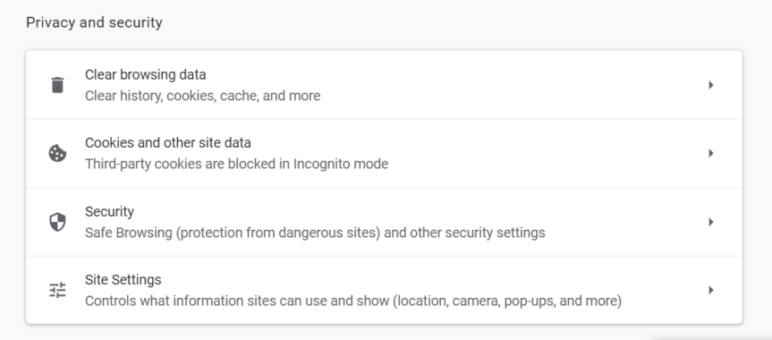
- Kliki Täpsem ja muutke ajavahemikuks Kogu aeg
- Kontrollima Sisu seaded jaMeediumilitsentsid
- Kliki Kustuta andmed
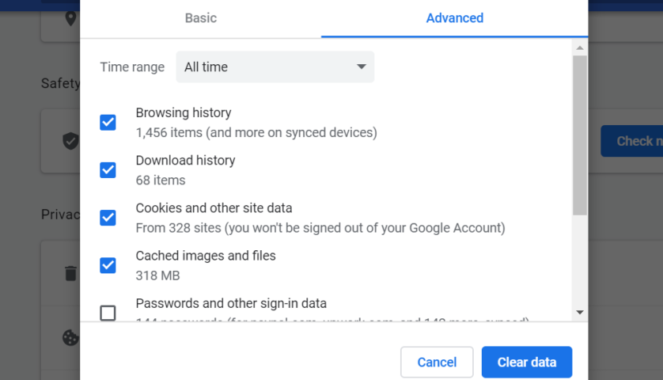
4. Proovige Google Chrome'is inkognito režiimi
- Kliki Chrome'i peamenüü nupp VÕI kasutage kiirklahvi CTRL-SHIFT-N
- Valige Uus inkognito aken
- Avaneb uus aken, kus deklareeritakse Olete inkognito režiimis
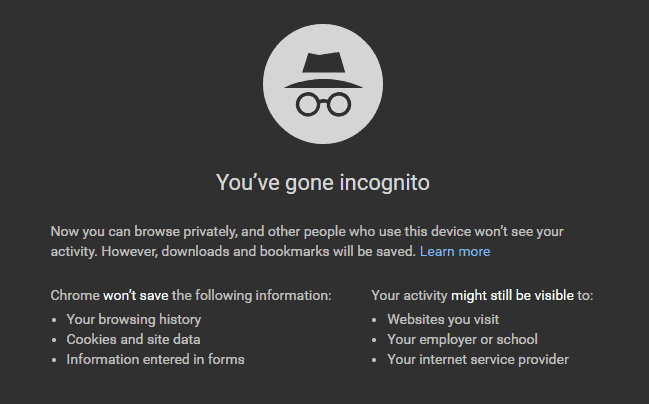
5. IP-aadressi vabastamine / uuendamine
- Vajutage Windows klahv + R programmi käivitamiseks Käivitage rakendus
- Tüüp cmd ja seejärel valige Okei
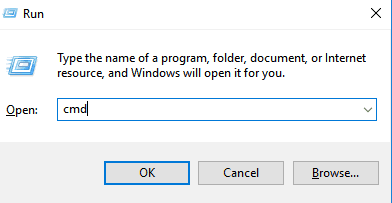
- Tüüp ipconfig / release ja vajutage Sisenema
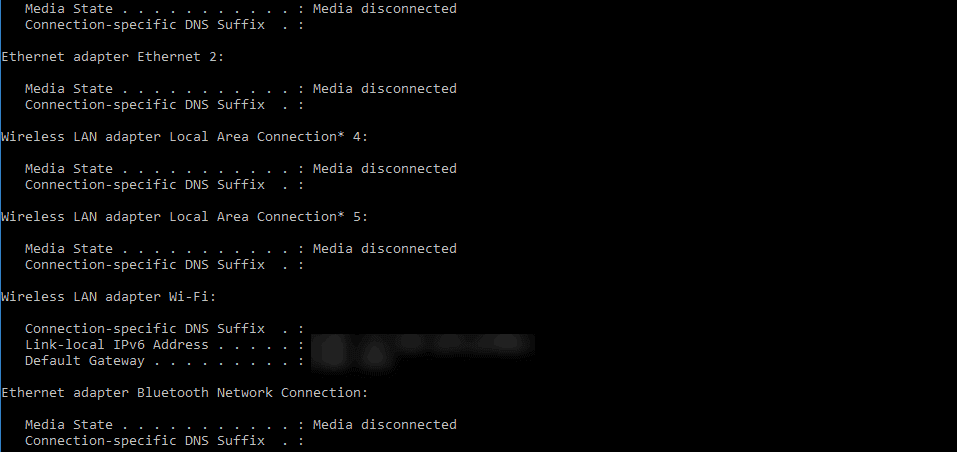
- Kui viip naaseb, tippige ipconfig / uuendada
- Järgmiseks vajutage Sisenema
- Tüüp väljumine ja vajutage Sisenema akna sulgemiseks
6. Keela kõik laiendused ja pistikprogrammid

Kolmandate osapoolte laiendused ja pistikprogrammid brauserisse installitud versioonide hulka kuuluvad tulemüür, viirusetõrje, aruandlustööriistad või reklaamiblokeerimisteenused. Chrome'i brauserisse installitud laienduste kontrollimiseks sisestage kroom: // laiendused / aadressiribal.
Kui pärast selle toimingu tegemist musta ekraani probleem lahendatakse, saate laiendused ja pistikprogrammid ükshaaval aktiveerida. Nii saate teada, milline laiendus või pistikprogramm vastutab musta ekraani probleemi eest.
7. Luba Flash-mängija ja Java-skript
- Tüüp chrome: // seaded / sisu ja vajutage Sisenema
- Leidke JavaScripti ja Flashi loendist Sisu seaded
- Kliki JavaScripti ja vali Lubatud klõpsates lülitusnuppu
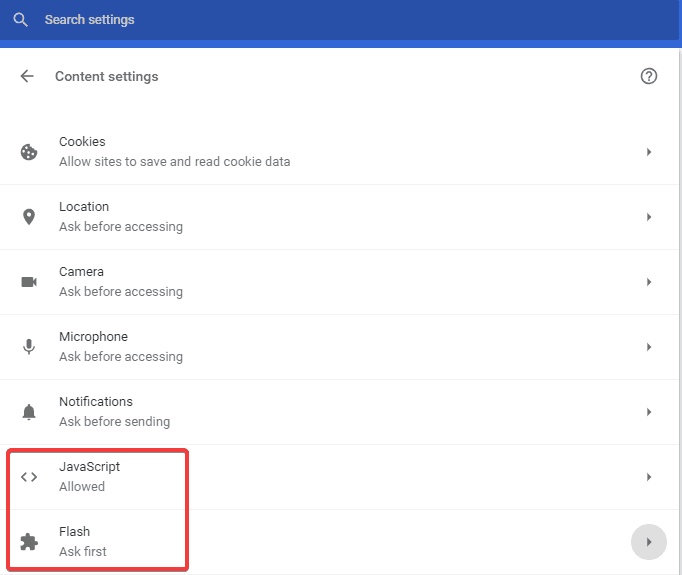
- Clakkuda edasi Välk avama Flash Playeri seaded.
- Muutke Blokeeri saite Flash-i käitamiseks Küsi kõigepealt.
- Klõpsake nuppu Lisama ees Luba ja lisa https://twitch.tv.
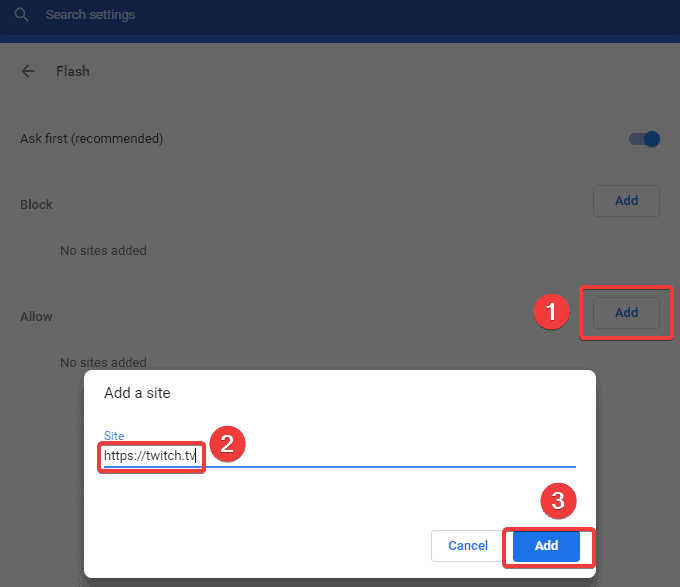
- Taaskäivita oma brauserisse.
8. Uuendage oma brauserit
- Avatud Google Chrome.
- Klõpsake nuppu seadete ikoon Chrome'i akna paremast ülanurgast.
- Valige Abi. Kui näete selle menüü ülaosas suvandit Värskenda Google Chrome'i, klõpsake selle asemel.
- Klõpsake nuppu Teave Google Chrome'i kohta.
- Ootama Google Chrome värskendamiseks.
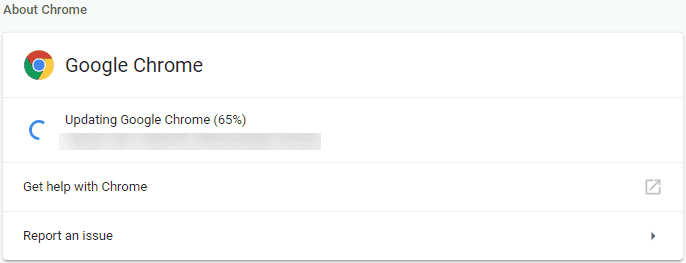
- Taaskäivitage Google Chrome - klõpsake nuppu Taaskäivita, mis ilmub pärast Chrome'i värskendamise lõpetamist, või võite Chrome'i lihtsalt sulgeda ja uuesti avada.
Saate oma Chrome'i brauseri olekut kontrollida, külastades lehte Teave Google Chrome'i kohta ja otsides Google Chrome on ajakohane teade lehe vasakul küljel.
Uuendusprotsess peaks enamasti võtma vaid paar minutit. Kui näete siin teadet „Google Chrome on ajakohane”, ei pea teie brauserit praegu värskendama
9. Lähtestage Chrome'i seaded vaikeseadetele
- Avage Google Chrome.
- Klõpsake nuppu seadete ikoon Chrome'i akna paremast ülanurgast.
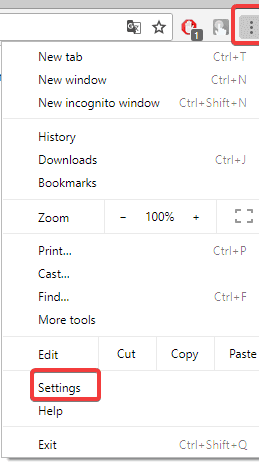
- Klõpsake nuppu Täpsem.
- Klõpsake jaotises Lähtesta ja puhastage nuppu Restore seaded nende algsetele vaikeseadetele.
- Kinnitage klõpsates Lähtesta seaded.
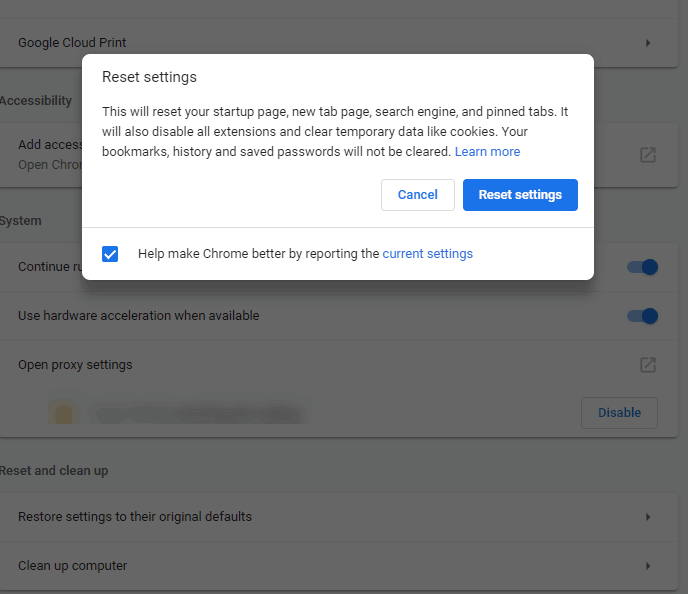
10. Installige Google Chrome uuesti
- Minema Kontrollpaneel.
- Valige Desinstallige programm või Programmid ja funktsioonid.
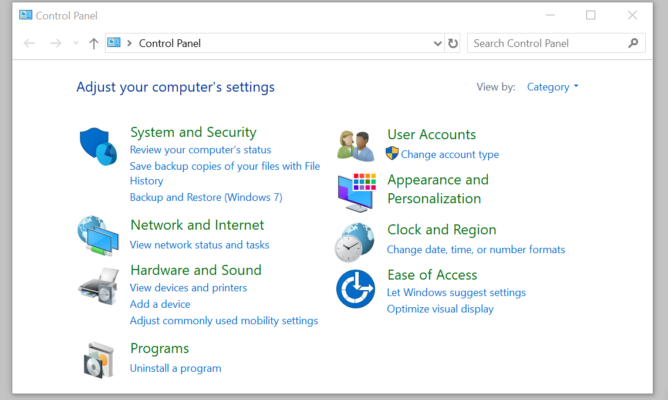
- Valige Google Chrome ja klõpsake nuppu Desinstalli.
- Pange kontroll Kustutage ka sirvimisandmete kast.
- Chrome'i andmete täielikuks kustutamiseks lubama peidetud failide vaatamine.
- Avage juhtpaneel.
- Valige Kaustavalikud.
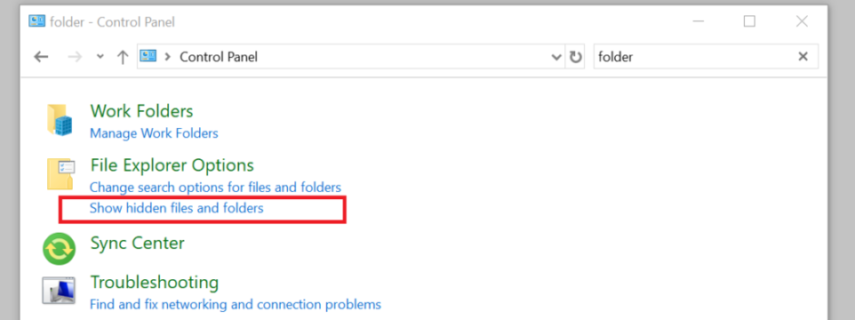
- Klõpsake nuppu Vahekaart Vaade ja
- Kontrollima Kuva peidetud failid, kaustad ja kettad.
- Pesa, tühjendage märkeruut Peida kaitstud toimimine süsteemifail.
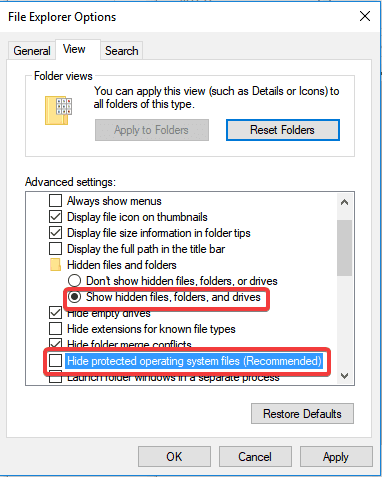
- Kustuta C: ProgrammifailidGoogleChrome.
- Kustuta C: kasutajad [teie_kasutaja_nimi] AppDataLocalGoogle.
- Mine Chrome'i veebisait.
- Külasta google.com/chrome.
- Valige Laadige alla fvõi personaalarvuti.
- Klõpsake nuppu Laadige alla Chrome
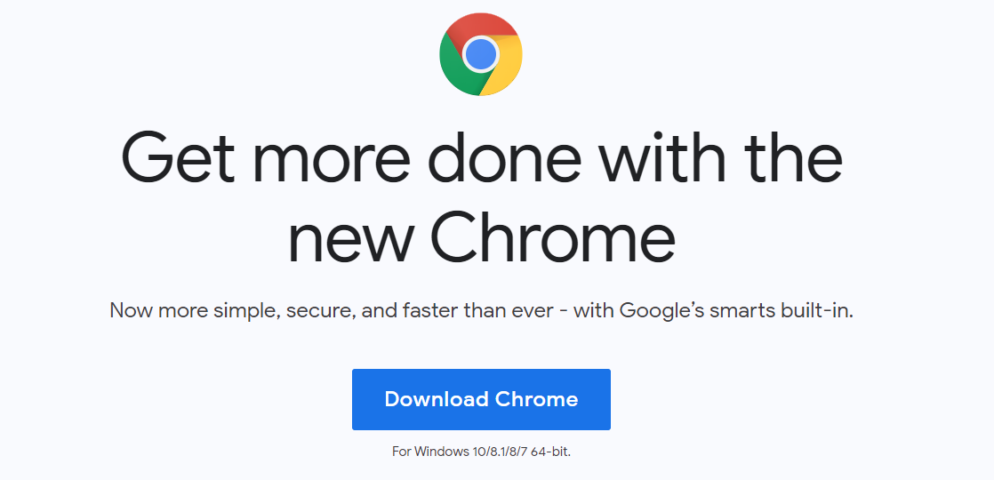
- Ülevaade tingimused ja käivitage installer
- Klõpsake nuppu Nõus ja Installige vajalike failide allalaadimist
- Klõpsake nuppu Jookse kui Windows seda palub
11. Kontrollige riistvara kiirenduse seadeid
- Google Chrome'i aadressiriba tüüp kroom: // seaded / süsteem.
- Vajutage Sisenema
- Kliki Kui see on saadaval, kasutage riistvarakiirendust kuni keelata riistvaraline kiirendus (veenduge, et see oleks välja lülitatud)
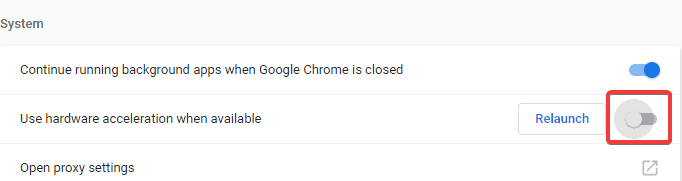
- Taaskäivitage oma brauserisse
Kas teil on Windows 10-s Google Chrome'i musta ekraani probleem? Siit saate teada, kuidas seda parandada
12. Luba TLS
- Avage Google Chrome.
- Klõpsake nuppu Seadete ikoon Chrome'i akna paremast ülanurgast.
- Kliki Täpsemad seaded
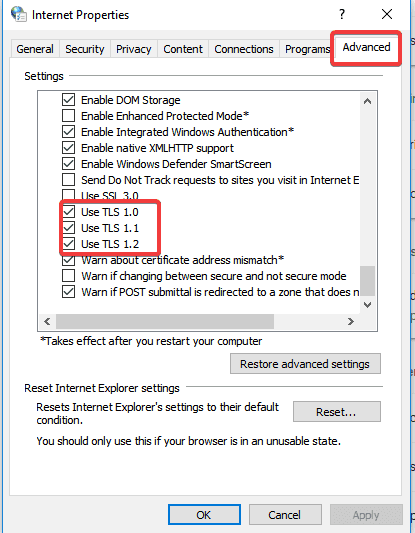
- On Täpsem vaheleht kontrollige kõiki TLS-i valikuid ja seejärel vajutage Okei
13. Ärge kasutage VPN-i ega puhverserverit

Mõnikord, kui kasutate mõnda puhverserverit või VPN Twitchile juurdepääsu saamiseks võib voogesituse ajal olla võimalik Twitchi musta ekraani näha. Sel juhul soovitame teil pääseda Twitchile ilma puhverserveri või VPN-iga.
14. Kasutage alternatiivset multilülitit

Kui ükski ülalkirjeldatud lahendustest pole Twitchi musta ekraani probleemi lahendanud, soovitame teil ülekannet vaadata Multilüliti.
Musta värvi tõmbamine Chrome'is võib olla tõesti pettumust valmistav, kuid oleme kindlad, et teil õnnestub see parandada viga pärast ühe ülalkirjeldatud meetodi järgimist, kuna proovisime kõiki võimalikke lahendusi selgitada ühe kaupa.
Loodame, et see artikkel aitas teil selle probleemi lõplikult lahendada. Kui teil õnnestus probleem lahendada, andke meile sellest teada allpool toodud kommentaarides.
 Kas teil on endiselt probleeme?Parandage need selle tööriistaga:
Kas teil on endiselt probleeme?Parandage need selle tööriistaga:
- Laadige see arvuti parandamise tööriist alla hinnatud suurepäraselt saidil TrustPilot.com (allalaadimine algab sellel lehel).
- Klõpsake nuppu Käivitage skannimine leida Windowsi probleeme, mis võivad põhjustada arvutiga probleeme.
- Klõpsake nuppu Parandage kõik lahendada patenteeritud tehnoloogiatega seotud probleemid (Eksklusiivne allahindlus meie lugejatele).
Restoro on alla laadinud 0 lugejaid sel kuul.
![Tõmbeviga 2000: võrguviga on hea parandatud [täielik juhend]](/f/8affe4d5cf84de77429c2b29a9085c76.jpg?width=300&height=460)
![Twitchi puhverdamise parandamine [Chrome, Firefox]](/f/934d6a39b8c8db9e516b398437cd48dc.jpg?width=300&height=460)
![Tõmbamisviga järgitavate kanalite laadimisel [Expert Fix]](/f/0dc1fd0898301cd4ce01e89e4b22ea90.jpg?width=300&height=460)